Cada sistema operativo, ya sea que se use como computadora personal o como servidor, mantiene un registro de las horas de apagado, reinicio e inicio de sesión. Esto no solo es importante para la administración del sistema, sino también para solucionar problemas.
En Linux, todos los registros se almacenan en el ‘/var/log/’ directorio. Los detalles sobre los usuarios que iniciaron sesión y los respectivos tiempos de apagado, reinicio e inicio de sesión también se almacenan aquí.
Veamos cómo podemos averiguar la hora del último reinicio en Ubuntu .
Uso del último comando
Podemos ejecutar el comando last con el parámetro 'reiniciar ' para obtener la hora y la fecha del último reinicio.
$ last reboot

Como se vio arriba, la lista de los últimos reinicios se visualiza. Para mostrar solo el último reinicio, filtre la salida con el 'cabeza ‘ comando.
$ last reboot | head -1

Por lo tanto, sabemos que el sistema Ubuntu se reinició por última vez el miércoles 6 de enero a las 14:37 .
Uso del comando Quién
El quien manda en Linux muestra información sobre el usuario que ha iniciado sesión.
$ who
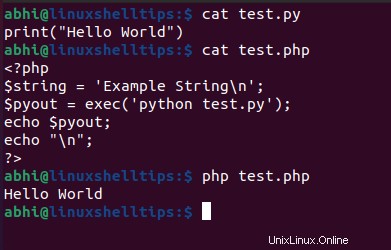
Como se muestra arriba, muestra el nombre de usuario registrado, el ID (:0) , la hora de inicio de sesión y el ID de pantalla remoto o local (:0) .
Si ejecutamos este comando con el '-b' indicador, muestra la hora y la fecha del último reinicio.
$ who -b

Uso del comando de tiempo de actividad
El comando de tiempo de actividad muestra el tiempo de actividad del sistema, es decir, cuánto tiempo ha estado funcionando el sistema. Muestra la cantidad de tiempo que el sistema ha estado funcionando.
$ uptime

Podemos pasar el argumento '-s' para mostrar la última vez que se inició el sistema.
$ uptime -s
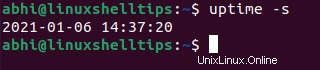
El usuario también puede pasar un argumento '--since' que da el mismo resultado que '-s' .
Conclusión
En este artículo, analizamos las formas de encontrar la última hora de reinicio en Ubuntu . Además de simplemente ver la hora, un usuario/administrador avanzado también puede hacer uso de la salida de los comandos anteriores en un script.
Si tiene alguna pregunta o comentario, ¡asegúrese de dejar un comentario a continuación!